Пользователям Почты QIP — Почта. Справка
QIP.ru прекратил поддержку своего почтового сервиса. Чтобы пользователи не потеряли доступ к ящикам, QIP.ru перевел их на серверы Яндекс Почты. Пользователи Почты QIP смогут продолжить работу со своим ящиком в интерфейсе Яндекс Почты, сохранив при этом старый адрес и содержимое ящика.
- Как получить доступ к своему ящику?
- Что делать, если я забыл пароль?
- Как изменить персональные данные?
- При попытке зайти в ящик возникает ошибка
- Я зашел в свой ящик, но части писем там нет
- Могу ли я завести новый ящик со старым именем?
- Не могу зайти в ящик. Но к нему привязано много сайтов. Что делать?
- Каких почтовых доменов коснулся перевод?
- Как удалить аккаунт QIP?
- В списке нет моего вопроса
Чтобы зайти в свой ящик, потребуется ввести полный адрес электронной почты (например, [email protected]) и пароль на странице авторизации, затем представиться сервису, указать контрольный вопрос и ответ — на случай, если потребуется сбросить пароль, — а также принять условия пользовательского соглашения.
Вы также можете пользоваться ящиком через приложение Яндекс Почта. На экране авторизации в списке почтовых сервисов выберите Яндекс, введите логин и пароль. В качестве логина укажите полный адрес электронной почты.
К сожалению, у Яндекс Почты нет данных, необходимых для восстановления пароля от ящика в Почте QIP.
К сожалению, настроить персональные данные (имя, дату рождения, город, страну, пароль, двухфакторную аутентификацию) у вас не получится.
Если вы видите сообщение об ошибке «Такой логин не подойдет» или «Такого адреса не существует», это значит, что QIP.ru не передал нам данные вашего почтового ящика. Поэтому вы не сможете пользоваться вашим ящиком QIP на Яндексе. Сожалеем, что так вышло.
Мы предоставляем пользователям Почты QIP доступ к тем данным, которые QIP.ru перенес на серверы Яндекса. Со своей стороны мы минимизировали риск потерь, но не исключено, что часть корреспонденции могла быть утрачена до переноса.
Если у вас был ящик с именем, например, [email protected], зарегистрировать новый ящик с таким именем на Яндексе не получится. Это происходит потому, что владельцем домена остается QIP. Ящики находятся физически на наших серверах, но у нас нет возможности ими управлять.
Если вы не можете зайти в ящик, это значит, что QIP.ru не передал нам данные вашего почтового ящика. Поэтому вы не сможете пользоваться вашим ящиком QIP на Яндексе. Сожалеем, что так вышло.
Если при регистрации в интернет-магазинах, на форумах или других сайтах вы использовали адрес вашего ящика QIP, вы не сможете получать на него письма от этих сайтов. Чтобы не потерять эти письма, мы рекомендуем вам сделать так:
Зарегистрируйте новый ящик на Яндексе с новым именем. Со старым именем зарегистрировать Если у вас был ящик с именем, например, [email protected],\n зарегистрировать новый ящик с таким именем на Яндексе не получится. Это происходит потому,\n что владельцем домена остается QIP.

В настройках вашей учетной записи в интернет-магазине, форуме или на другом сайте укажите новый ящик. Новые письма от этих сайтов будут приходить в ваш новый ящик на Яндексе.
Примечание. На некоторых сайтах для изменения учетной записи требуется подтверждение. С помощью старого ящика это сделать не получится — попробуйте подтвердить изменение с помощью номера телефона или других средств.
Яндекс Почтой могут воспользоваться владельцы ящиков на всех почтовых доменах QIP.ru.
- aeterna.ru
- fotoplenka.ru
- front.ru
- hotbox.ru
- hotmail.ru
- krovatka.su
- land.ru
- mail15.com
- memori.ru
- newmail.ru
- nightmail.ru
- nm.ru
- photofile.ru
- pochtamt.
 ru
ru - pop3.ru
- qip.ru
- rbcmail.ru
- smtp.ru
- 5ballov.ru
Полный список доменов
Стоит учитывать, что контроль за конфигурацией доменов, от которой зависит бесперебойная доставка почты, по-прежнему осуществляет QIP.ru.
Удалить аккаунт QIP, к сожалению, не получится.
Управлять ящиками QIP может только их администратор. Сами пользователи этого делать не могут. Администратором ящиков по-прежнему является QIP, а не Яндекс, поэтому мы также не сможем удалить ящик QIP.
Напишите нам через форму обратной связи.
Независимый правозащитный медиа-проект ОВД-Инфо
правовая помощь
что такое овд-инфо?
ОВД-Инфо — независимый правозащитный медиапроект, посвященный политическим преследованиям в России. Мы помогаем тем, кого преследуют за реализацию права на свободу собраний и других базовых политических прав.
Статьи
Заявление ОВД-Инфо: Солидарность сильней репрессий
19 535
задержаний на акциях против войны и мобилизации с 24 февраля 2022
Методология подсчета
70
судов по политическим уголовным делам в ближайшую неделю
календарь
Сегодня
13:07
Иркутская область
Анархистов из Читы, преследуемых за антивоенную позицию, вновь задержали. Вероятно, они в СИЗО
Вероятно, они в СИЗО
12:14
Москва
В Москве сотрудники полиции остановили автопробег в поддержку войны
09:35
Калмыкия
Верховный лама Калмыкии покинул пост после признания «иноагентом»
Вчера
17:59
Владимирская область
Свидетелю по делу об антивоенном граффити во Владимире назначили компенсацию из-за обыска
инструкции и сервисы
Инструкции и сервисы, которые помогут защитить свои права в ситуациях политического прессинга.
помощь в суде
ОВД-Инфо старается предоставить правовую помощь в судах по административным делам задержанным за реализацию права на свободу собрания.
Генераптор документов
Чтобы упростить и ускорить процесс защиты ваших прав в суде, мы подготовили генератор типовых ходатайств и апелляционных жалоб
помогите защитить других
подписать петицию
Законодательство об «иноагентах» — откровенно дискриминационное и неправовое: оно противоречит Конституции России и Европейской конвенции о защите прав человека и основных свобод.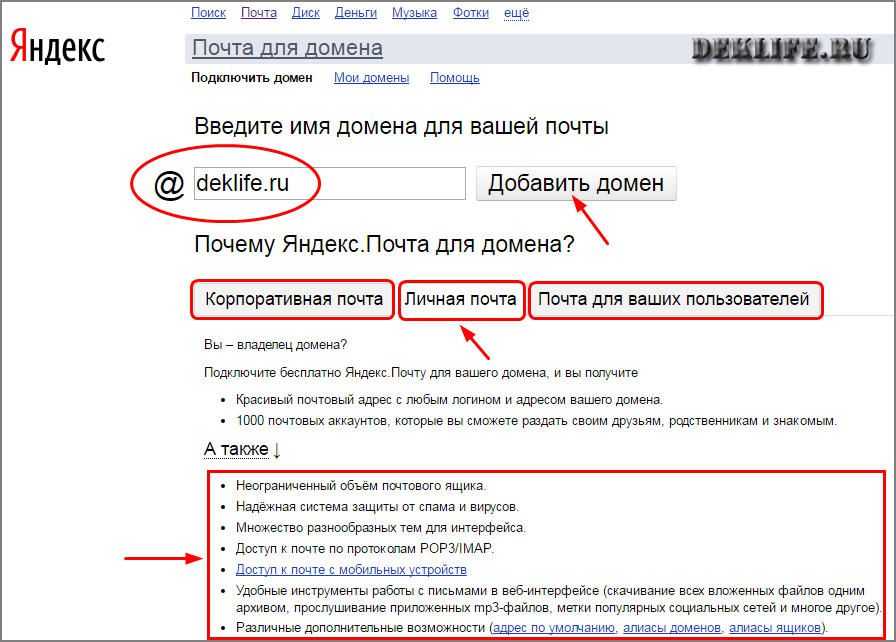
стать волонтером
Работа ОВД-Инфо невозможна без помощи волонтеров. Если вы готовы нам помогать — заполните эту анкету и присоединяйтесь к нашему правозащитному проекту!
стать защитником
К сожалению, не во всех городах у нас есть защитники. Если вы хотите присоединиться к нам в качестве адвоката, юриста или защитника прав задержанных в любом из регионов — заполните, пожалуйста, эту анкету.
пожертвовать
Самый простой способ поддержать ОВД-Инфо — подписаться на ежемесячные пожертвования в пользу проекта. Регулярная поддержка позволяет нам планировать свою работу, реализовать долгосрочные проекты и инициативы.
Миссия, принципы и цели
Мы считаем, что свобода собраний и волеизъявления — неотъемлемые права каждого человека. ОВД-Инфо политически нейтрален и защищает людей любых взглядов.
ОВД-Инфо политически нейтрален и защищает людей любых взглядов.
Направления работы
ОВД-Инфо — независимый правозащитный медиапроект про политические преследования в России. Мы собираем информацию о задержаниях на публичных акциях и других случаях политпрессинга, оказываем юридическую помощь задержанным на митингах, ведем общественные кампании, пишем аналитические доклады и тексты.
Отчеты
Большая часть того, что делает ОВД-Инфо стало возможным благодаря вашим пожертвованиям. В наших отчетах мы рассказываем, что нам удалось сделать с вашей помощью, и подробно отчитываемся о том, как и на что мы тратим собранные деньги.
Контакты
Если вы хотите связаться с ОВД-Инфо, пишите в телеграм-бот или на почту [email protected], также можно позвонить круглосуточную горячую линию 8 800 707–05–28.
Мобильный доступ для смартфонов и планшетов
Вы можете получить доступ к Яндекс. Почте через мобильное приложение, мобильную версию сайта или с помощью почтового клиента. Выберите свою платформу:
Почте через мобильное приложение, мобильную версию сайта или с помощью почтового клиента. Выберите свою платформу:
Выберите раздел:
Приложение Яндекс.ПочтаМобильная Яндекс.ПочтаПредустановленные приложенияДругие приложения
С помощью мобильного приложения Яндекс.Почта вы можете проверять Яндекс Почту и читать почту, если ваше устройство подключено к Интернету.
Примечание. Если у вас включена двухфакторная аутентификация, используйте одноразовый пароль, сгенерированный приложением Яндекс.Ключ
Внимание. Если вы используете почтовый ящик QIP, NGS или E1, следуйте инструкциям по входу в систему.
Дополнительные сведения о мобильном приложении см. в разделе Приложение электронной почты для Android.
Для доступа к мобильной версии сайта Яндекс.Почты введите в адресной строке браузера.
Подробнее о мобильном сайте читайте в Мобильная Яндекс.Почта.
Внимание. Мобильный веб-интерфейс доступен на смартфонах и планшетах под управлением Android 4. 4 и выше. Если на вашем устройстве установлена более ранняя версия Android, перейдите в соответствующий раздел справки.
4 и выше. Если на вашем устройстве установлена более ранняя версия Android, перейдите в соответствующий раздел справки.
Вы можете работать с Яндекс.Почтой с помощью предустановленного почтового клиента.
Откройте раздел «Почтовые клиенты» в настройках Яндекс.Почты.
Выберите следующие варианты: С сервера imap.yandex.com через IMAP и пароли приложений и токены OAuth.
Сохранить изменения.
Примечание. Если вы хотите, чтобы письма сохранялись какое-то время после их удаления в почтовом клиенте, выберите Не удалять автоматически письма, помеченные как удаленные в IMAP. Обратите внимание, что они будут безвозвратно удалены из почтового ящика сразу после перезапуска почтового клиента.
Затем настройте приложение:
Введите адрес электронной почты и пароль, которые вы включили в настройках Яндекс.Почты, затем нажмите Далее.
Установите тип учетной записи на IMAP.
Введите следующую информацию:
Сервер: imap.
 yandex.com.
yandex.com.Порт: 993.
Тип безопасности: SSL/TLS.
Нажмите «Далее».
Введите следующую информацию:
SMTP-сервер: smtp.yandex.com.
Порт: 465.
Тип безопасности: SSL/TLS.
Включите опцию «Войти в систему», введите логин и пароль, которые вы включили в настройках Яндекс.Почты, затем нажмите «Далее».
Укажите, как часто вы хотите проверять папку «Входящие», и включите соответствующие параметры. Нажмите «Далее».
Укажите имя учетной записи и ваше имя для исходящих сообщений. Нажмите «Далее».
Вы можете работать с Яндекс.Почтой через другой почтовый клиент.
Откройте раздел «Почтовые клиенты» в настройках Яндекс.Почты.
Выберите следующие варианты: С сервера imap.yandex.com через IMAP и пароли приложений и токены OAuth.
Сохранить изменения.

Примечание. Если вы хотите, чтобы письма сохранялись какое-то время после их удаления в почтовом клиенте, выберите Не удалять автоматически письма, помеченные как удаленные в IMAP. Обратите внимание, что они будут безвозвратно удалены из почтового ящика сразу после перезапуска почтового клиента.
Затем настроить приложение:
Указать технические детали:
- Входящая почта
адрес почтового сервера —
imap.yandex.com.безопасность соединения — SSL.
порт — 993.
- Исходящая почта
адрес почтового сервера —
smtp.yandex.com.безопасность соединения — SSL.
порт — 465.
Введите логин и пароль на Яндексе, которые вы включили в настройках Яндекс.
 Почты.
Почты.
Откройте приложение и нажмите Добавить учетную запись.
Если у вас уже есть учетная запись AquaMail и вы хотите добавить еще одну, откройте меню приложения и нажмите Добавить новую учетную запись.
Выберите Яндекс и нажмите Перейти.
Войдите в почту под своим логином и паролем.
Разрешите приложению доступ к вашим данным на Яндексе.
Примечание. Доступ к вашим данным необходим для правильной обработки электронных писем.
 Приложение ничего не будет делать с сообщениями без вашего согласия.
Приложение ничего не будет делать с сообщениями без вашего согласия.Укажите свое имя для исходящих сообщений и имя учетной записи, выберите параметры автоматической загрузки и уведомления.
Нажмите Сохранить.
Нажмите и удерживайте строку с нужной учетной записью.
Примечание. Чтобы получить доступ к списку аккаунтов из любой папки, нажмите → Аккаунты.
В открывшемся меню выберите Общие настройки.
Щелкните Расширенный стандарт безопасности для этой учетной записи в верхней части экрана и снова войдите в почтовый ящик, используя свое имя пользователя и пароль.
Перейдите по этой ссылке на своем компьютере: https://passport.
 yandex.ru/profile/access.
yandex.ru/profile/access.Выберите AquaMail в программах, у которых есть доступ к учетной записи.
Нажмите «Удалить».
AquaMail
AquaMail поддерживает протокол OAuth для безопасного подключения к почте. Пользовательские данные не хранятся на сервере приложений или мобильном устройстве, что затрудняет доступ к ним хакеров.
Вы можете в любой момент заблокировать доступ приложения к своей почте (например, если вы потеряете телефон).
Создание учетной записи в AquaMail
Включение нового протокола для существующей учетной записи
Если у вас уже есть учетная запись AquaMail, вы можете включить для нее протокол OAuth:
Отказ приложения в доступе к электронной почте
Чтобы продолжить работу с почтой через AquaMail, откройте приложение, авторизуйтесь в почте и снова разрешите Яндексу доступ к своим данным.
Выберите раздел:
Приложение Яндекс.ПочтаМобильная Яндекс.ПочтаПредустановленные приложенияДругие приложения
С помощью мобильного приложения Яндекс.Почта вы можете проверять Яндекс Почту и читать почту, если ваше устройство подключено к Интернету.
Примечание. Если у вас включена двухфакторная аутентификация, используйте одноразовый пароль, сгенерированный приложением Яндекс.Ключ
Внимание. Если вы используете почтовый ящик QIP, NGS или E1, следуйте инструкциям по входу в систему.
Дополнительные сведения о мобильном приложении см. в разделе Приложение электронной почты для iOS.
Для доступа к мобильной версии сайта Яндекс.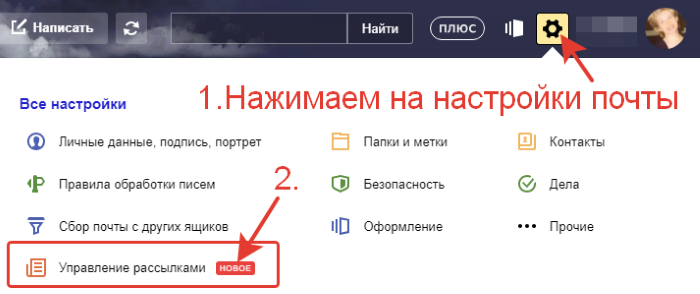 Почты введите в адресной строке браузера.
Почты введите в адресной строке браузера.
Подробнее о мобильном сайте читайте в Мобильная Яндекс.Почта.
Внимание. Этот мобильный интерфейс доступен на смартфонах и планшетах под управлением iOS 9 и выше. Если на вашем устройстве установлена более ранняя версия iOS, перейдите в соответствующий раздел справки.
Откройте раздел «Почтовые клиенты» в настройках Яндекс.Почты.
Выберите следующие варианты: С сервера imap.yandex.com через IMAP и пароли приложений и токены OAuth.
Сохранить изменения.
Примечание. Если вы хотите, чтобы письма сохранялись какое-то время после их удаления в почтовом клиенте, выберите Не удалять автоматически письма, помеченные как удаленные в IMAP. Обратите внимание, что они будут безвозвратно удалены из почтового ящика сразу после перезапуска почтового клиента.
Затем настройте приложение:
Откройте системные настройки.
Перейдите в раздел Пароли и учетные записи.

Нажмите Новая учетная запись.
Выберите Другое.
В разделе «Почта» нажмите «Новая учетная запись».
Введите данные учетной записи:
Имя: Ваше имя для исходящих писем.
Электронная почта: Ваш адрес электронной почты на Яндексе.
Пароль: Пароль приложения, созданный вами для Яндекс.Почты.
Описание: Имя учетной записи.
Нажмите «Далее».
Включить почту. Коснитесь Сохранить.
Вы можете работать с Яндекс.Почтой через другой почтовый клиент.
Откройте раздел «Почтовые клиенты» в настройках Яндекс.Почты.
Выберите следующие варианты: С сервера imap.yandex.com через IMAP и пароли приложений и токены OAuth.
Сохранить изменения.
Примечание. Если вы хотите, чтобы письма сохранялись какое-то время после их удаления в почтовом клиенте, выберите Не удалять автоматически письма, помеченные как удаленные в IMAP. Обратите внимание, что они будут безвозвратно удалены из почтового ящика сразу после перезапуска почтового клиента.
Обратите внимание, что они будут безвозвратно удалены из почтового ящика сразу после перезапуска почтового клиента.
Затем настройте приложение:
Выберите раздел:
Мобильная Яндекс.ПочтаПредустановленные почтовые клиенты
Для доступа к мобильной версии сайта Яндекс.Почты введите mail.yandex.com/lite в адресной строке браузера .
Подробнее о мобильном сайте читайте в Яндекс.Почте Mobile Lite.
Откройте раздел «Почтовые клиенты» в настройках Яндекс.Почты.
Выберите следующие варианты: С сервера imap.yandex.com через IMAP и пароли приложений и токены OAuth.
Сохранить изменения.
Примечание. Если вы хотите, чтобы письма сохранялись какое-то время после их удаления в почтовом клиенте, выберите Не удалять автоматически письма, помеченные как удаленные в IMAP. Обратите внимание, что они будут безвозвратно удалены из почтового ящика сразу после перезапуска почтового клиента.
Затем настройте приложение:
Перейдите в «Настройки» → «Электронная почта + учетные записи».
Нажмите добавить услугу.
Нажмите «Дополнительно».
Внимание. Обратите внимание: если вы случайно коснетесь другой учетной записи вместо расширенной, ваш почтовый клиент не будет настроен должным образом.
Установите тип учетной записи на Интернет-почту:.
Введите адрес электронной почты и пароль, которые вы включили в настройках Яндекс.Почты. Нажмите «Далее».
Введите следующую информацию:
Ваше имя (для исходящих сообщений).
Сервер входящей почты — imap.yandex.com:993.
Тип учетной записи: IMAP4.
Ваше имя пользователя.
Пароль: Пароль приложения, созданный вами для Яндекс.Почты.
Сервер исходящей почты: smtp.
 yandex.com:465.
yandex.com:465.
Коснитесь дополнительных настроек и включите следующие параметры:
Сервер исходящей почты требует аутентификации пользователя.
Используйте то же имя пользователя и пароль для отправки почты.
Для входящей почты требуется SSL.
Для исходящей почты требуется SSL.
Нажмите Войти.
Выберите раздел:
Мобильная Яндекс.ПочтаПредустановленные почтовые клиенты
Для доступа к мобильной версии сайта Яндекс.Почты введите mail.yandex.com/lite в адресная строка браузера.
Подробнее о мобильном сайте читайте в Яндекс.Почте Mobile Lite.
Откройте раздел «Почтовые клиенты» в настройках Яндекс.Почты.
Выберите следующие варианты: С сервера imap.yandex.com через IMAP и пароли приложений и токены OAuth.
Сохранить изменения.
Примечание.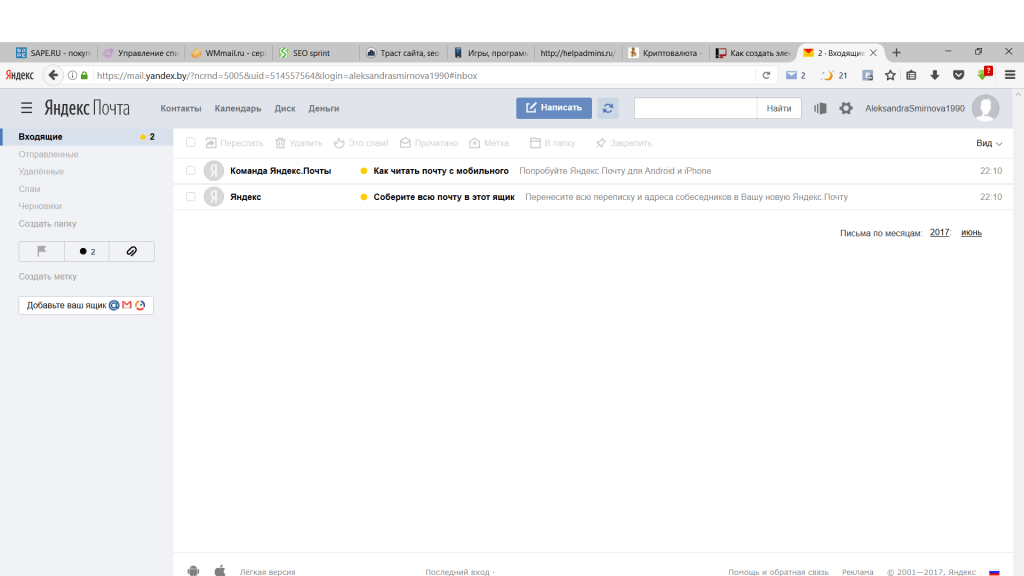 Если вы хотите, чтобы письма сохранялись какое-то время после их удаления в почтовом клиенте, выберите Не удалять автоматически письма, помеченные как удаленные в IMAP. Обратите внимание, что они будут безвозвратно удалены из почтового ящика сразу после перезапуска почтового клиента.
Если вы хотите, чтобы письма сохранялись какое-то время после их удаления в почтовом клиенте, выберите Не удалять автоматически письма, помеченные как удаленные в IMAP. Обратите внимание, что они будут безвозвратно удалены из почтового ящика сразу после перезапуска почтового клиента.
Затем настройте приложение:
Перейдите в «Сообщения» → «Функции» → «Настройки» → «Электронная почта».
Выберите Почтовые ящики → Новый почтовый ящик.
Введите следующую информацию:
Тип почтового ящика — IMAP.
Мой адрес электронной почты – адрес вашего почтового ящика .
Сервер входящей почты — imap.yandex.ru.
Сервер исходящей (SMTP) почты — smtp.yandex.ru.
Текущая точка доступа – точка доступа для мобильного подключения к Интернету .
Имя почтового ящика – ваше имя отображается в исходящих сообщениях .

Вернитесь в меню «Сообщения» и выберите свой почтовый ящик.
Нажмите Функции → Параметры электронной почты.
В настройках входящей и исходящей почты в параметрах подключения укажите свой логин и пароль на Яндексе, которые вы включили в настройках Яндекс.Почты.
Выберите раздел:
Мобильная Яндекс.ПочтаПредустановленные почтовые клиенты
Для доступа к мобильной версии сайта Яндекс.Почты введите mail.yandex.com/lite в адресной строке браузера.
Подробнее о мобильной версии сайта Яндекс.Почта Мобильная Lite.
Откройте раздел «Почтовые клиенты» в настройках Яндекс.Почты.
Выберите следующие варианты: С сервера imap.yandex.com через IMAP и пароли приложений и токены OAuth.
Сохранить изменения.
Примечание. Если вы хотите, чтобы письма сохранялись какое-то время после их удаления в почтовом клиенте, выберите Не удалять автоматически письма, помеченные как удаленные в IMAP.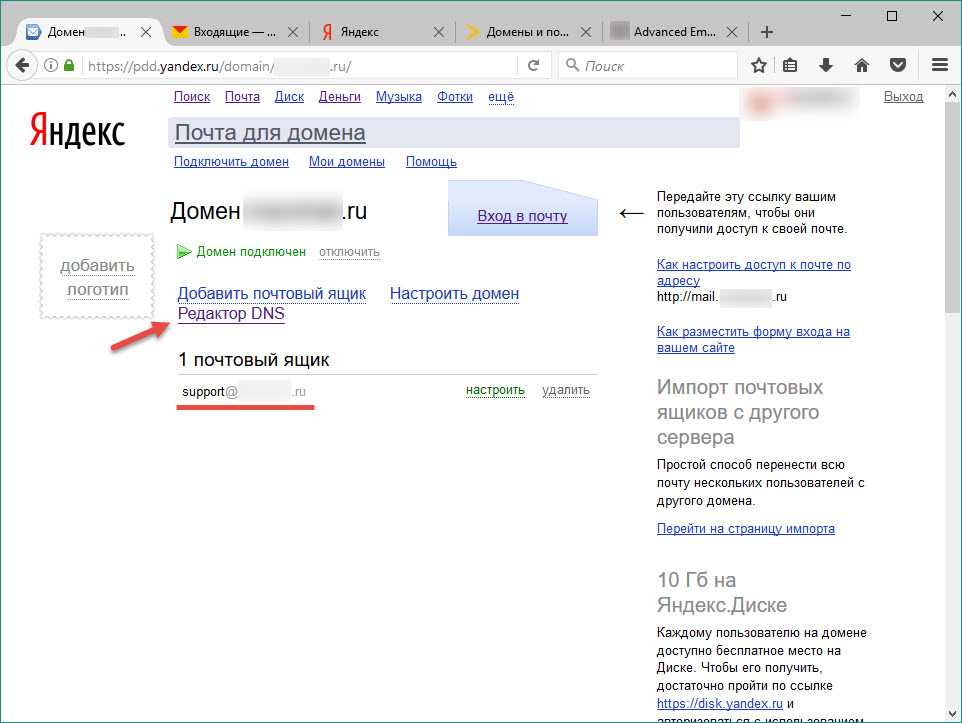 Обратите внимание, что они будут безвозвратно удалены из почтового ящика сразу после перезапуска почтового клиента.
Обратите внимание, что они будут безвозвратно удалены из почтового ящика сразу после перезапуска почтового клиента.
Затем настройте приложение:
Укажите технические детали:
- Входящая почта
адрес почтового сервера —
imap.yandex.com.безопасность соединения — SSL.
порт — 993.
- Исходящая почта
адрес почтового сервера —
smtp.yandex.com.безопасность соединения — SSL.
порт — 465.
Введите логин и пароль на Яндексе, которые вы включили в настройках Яндекс.Почты.
Связаться со службой поддержки
Ошибки при загрузке и отображении Яндекс.
 Почты
ПочтыИногда перестают работать кнопки Яндекс.Почты, документы не прикрепляются или браузер сообщает об ошибке.
Выберите проблему:
Счетчик сообщений работает некорректноНе работают кнопки, не отображаются картинки и папки, не прикрепляются файлыБраузер отображает облегченную версию Яндекс.Почты вместо полной версии.Непонятные символы вместо текста в почте отсутствуют изображения и форматирование, страницы Яндекс.Почты не загружаются, и я получаю сообщения об ошибках сертификата безопасности или небезопасного подключения.
Почему не работает счетчик электронной почты и как это исправить:
- Браузер неправильно отображает страницу
Чтобы уменьшить объем используемых вами данных, браузер сохраняет посещаемые вами страницы в кэше . При повторном просмотре этих страниц браузер может загрузить их из кеша. Например, если ваш браузер загружает страницу входящих сообщений из кеша, вы увидите устаревшее значение счетчика.

Попробуйте обновить страницу, чтобы браузер загружал ее из Интернета. Если проблема не устранена, очистите кеш браузера и удалите все файлы cookie.
- Расширения блокируют Яндекс.Почту
Яндекс.Почта может работать некорректно из-за некоторых расширений или надстроек браузера. Вы можете временно отключить их, чтобы определить, так ли это. Если блокировщики рекламы или антивирусные расширения вызывают проблемы с Яндекс.Почтой, вы можете добавить страницу Почты в список исключений для этого расширения.
Почему не отображаются элементы страницы и как решить проблему:
- Браузер некорректно отображает страницу
Чтобы сократить объем используемых вами данных, браузер сохраняет посещаемые вами страницы в кэше. При повторном просмотре этих страниц браузер может загрузить их из кеша. Например, если ваш браузер загружает страницу входящих сообщений из кеша, вы увидите устаревшее значение счетчика.
Попробуйте обновить страницу, чтобы браузер загружал ее из Интернета.
 Если проблема не устранена, очистите кеш браузера и удалите все файлы cookie.
Если проблема не устранена, очистите кеш браузера и удалите все файлы cookie.- Расширения блокируют Яндекс.Почту
Яндекс.Почта может работать некорректно из-за некоторых расширений или надстроек браузера. Вы можете временно отключить их, чтобы определить, так ли это. Если блокировщики рекламы или антивирусные расширения вызывают проблемы с Яндекс.Почтой, вы можете добавить страницу Почты в список исключений для этого расширения.
- Вы используете устаревший браузер
Устаревший браузер может не поддерживать технологии, используемые для быстрой и простой загрузки страниц. Установите последнюю версию вашего браузерапоследняя версия вашего браузера.
- Интернет-соединение замедлилось
Закройте все вкладки браузера, кроме Яндекс.Почты. Отключите приложения, использующие Интернет, и перезагрузите страницу.
Почему недоступна полная версия Яндекс.Почты и как это исправить:
- Вы используете устаревший браузер
Устаревший браузер может не поддерживать используемые технологии для быстрой и удобной загрузки страниц.
 Установите последнюю версию вашего браузерапоследняя версия вашего браузера.
Установите последнюю версию вашего браузерапоследняя версия вашего браузера.- В Internet Explorer 8 и выше выбран неправильный режим совместимости.
Режим совместимости в Internet Explorer 8 и выше может вызывать ошибки.
Установите режим браузера и режим документа в соответствии с версией вашего браузера.
Нажмите кнопку F12 или выберите пункт меню Инструменты разработчика.
Щелкните значок и выберите версию браузера.
Примечание. Если вы используете Internet Explorer 11 и выше, выберите Edge.
- Расширения блокируют Яндекс.Почту
Яндекс.Почта может работать некорректно из-за определенных расширений или надстроек браузера. Вы можете временно отключить их, чтобы определить, так ли это. Если блокировщики рекламы или антивирусные расширения вызывают проблемы с Яндекс.Почтой, вы можете добавить страницу Почты в список исключений для этого расширения.

Символы и странные символы появляются, когда страница закодирована неправильно. Кодировка может быть изменена вирусами и вредоносными программами.
Проверьте компьютер на наличие вирусов с помощью бесплатных антивирусных программ, таких как CureIt! с помощью Dr.Web или Kaspersky Virus Removal Tool.
Почему письмо отображается некорректно и как это исправить:
- Расширения блокируют Яндекс.Почту
Яндекс.Почта может работать некорректно из-за некоторых расширений или надстроек браузера. Вы можете временно отключить их, чтобы определить, так ли это. Если блокировщики рекламы или антивирусные расширения вызывают проблемы с Яндекс.Почтой, вы можете добавить страницу Почты в список исключений для этого расширения.
- Интернет-соединение замедлилось
Закройте все вкладки браузера, кроме Яндекс.Почты. Отключите приложения, использующие Интернет, и перезагрузите страницу.
- Проблема с сетевым подключением
Чтобы это проверить, откройте Яндекс.
 Почту через мобильный интернет. Если ошибок не возникает, обратитесь в службу поддержки вашего провайдера. Если вы используете рабочую электронную почту, сообщите о проблеме системному администратору.
Почту через мобильный интернет. Если ошибок не возникает, обратитесь в службу поддержки вашего провайдера. Если вы используете рабочую электронную почту, сообщите о проблеме системному администратору.
Если страница не загружается, загружается медленно или вы получаете сообщения:
«Произошла ошибка».
«Попробуйте обновить вкладку браузера или просто подождите несколько минут и повторите попытку».
«Пожалуйста, подождите…»
«Длительная загрузка страницы».
«Попробуйте обновить страницу или воспользоваться облегченной версией Mail».
Почему страница не загружается и как это исправить:
- Расширения блокируют Яндекс.Почту
Яндекс.Почта может работать некорректно из-за некоторых расширений или надстроек браузера. Вы можете временно отключить их, чтобы определить, так ли это. Если блокировщики рекламы или антивирусные расширения вызывают проблемы с Яндекс.
 Почтой, вы можете добавить страницу Почты в список исключений для этого расширения.
Почтой, вы можете добавить страницу Почты в список исключений для этого расширения.- Вы используете устаревший браузер
Устаревший браузер может не поддерживать технологии, используемые для быстрой и легкой загрузки страниц. Установите последнюю версию вашего браузерапоследняя версия вашего браузера.
Я следую инструкциям, но проблема остается
Если приведенные выше рекомендации не помогают, проблемы могут быть вызваны следующим:
- Интернет-соединение замедлилось
Закройте все вкладки браузера, кроме Яндекс.Почты. Отключите приложения, использующие Интернет, и перезагрузите страницу.
- Проблема с сетевым подключением
Чтобы это проверить, откройте Яндекс.Почту через мобильный интернет. Если ошибок не возникает, обратитесь в службу поддержки вашего провайдера. Если вы используете рабочую электронную почту, сообщите о проблеме системному администратору.

- В Internet Explorer 8 и выше выбран неправильный режим совместимости.
Режим совместимости в Internet Explorer 8 и выше может вызывать ошибки.
Установите режим браузера и режим документа в соответствии с версией вашего браузера.
Нажмите кнопку F12 или выберите пункт меню Инструменты разработчика.
Щелкните значок и выберите версию браузера.
Примечание. Если вы используете Internet Explorer 11 и выше, выберите Edge.
Сообщение об ошибке сертификата безопасности начинается с фразы:
«Ваше соединение не защищено».
«Этот сайт представляет угрозу безопасности вашего компьютера».
«Неверный сертификат».
«Ошибка сертификата безопасности».
«Это ненадежное соединение».
Почему вы получаете ошибки сертификата безопасности и как их исправить:
Ошибки ненадежного подключения или недействительного сертификата безопасности могут возникать из-за конфликта между настройками браузера и компьютера.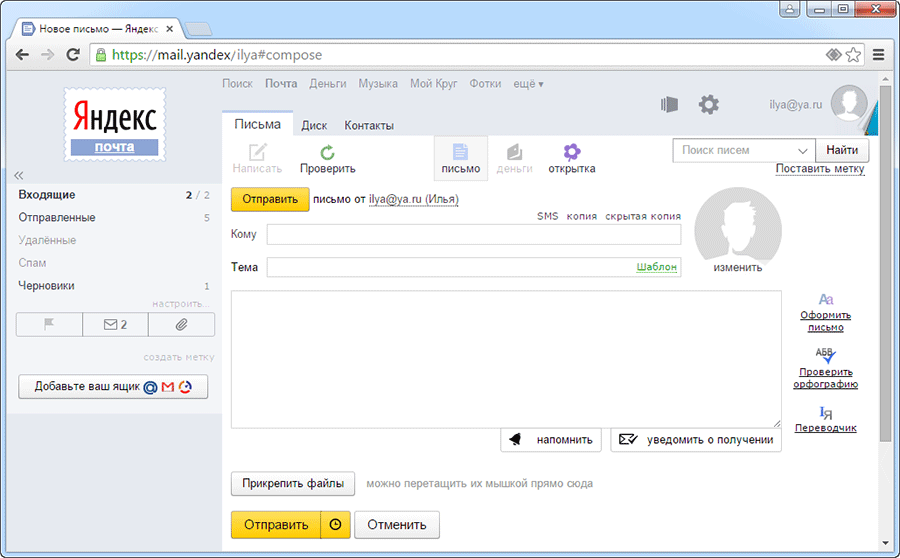 Эти ошибки также могут быть вызваны вашим антивирусным программным обеспечением. Чтобы узнать, почему вы получаете ошибку сертификата, найдите ее код в конце сообщения.
Эти ошибки также могут быть вызваны вашим антивирусным программным обеспечением. Чтобы узнать, почему вы получаете ошибку сертификата, найдите ее код в конце сообщения.
| Error code | Solution |
|---|---|
| Make sure that the correct address is entered in your browser’s address bar — mail.yandex.com или passport.yandex.com , и что символ / стоит после com, а не точки или другого символа. |
| Make sure that your date and time are correctly set on your computer. Если установлены неверные дата или время, система может ошибочно определить, что срок действия сертификата еще не начался или уже истек. Если установлены неверные дата или время, система может ошибочно определить, что срок действия сертификата еще не начался или уже истек. |
| Make sure that your antivirus settings are not configured to check HTTPS connections. Подробнее о том, как это можно сделать в Kaspersky Internet Security и ESET NOD32 Smart Security, можно узнать под таблицей. Если на вашем компьютере нет антивирусной программы, хакеры могут заменить ваш сертификат безопасности, используя вредоносное ПО или атаку MITM. Проверьте свой компьютер на наличие вирусов с помощью бесплатных антивирусных программ, таких как CureIt! с помощью Dr. |


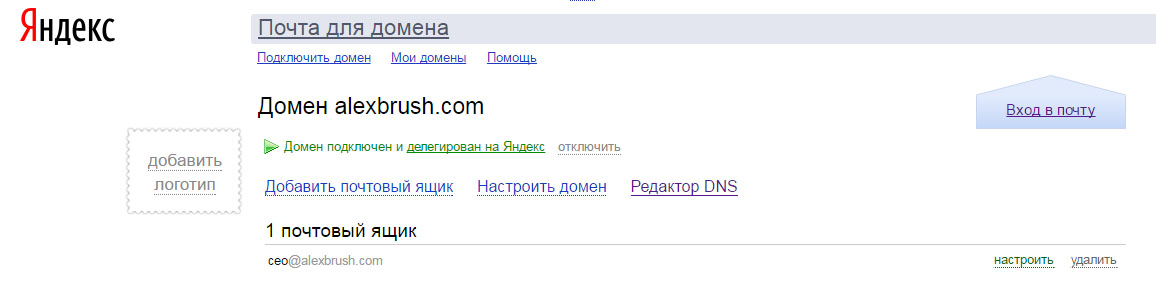 ru
ru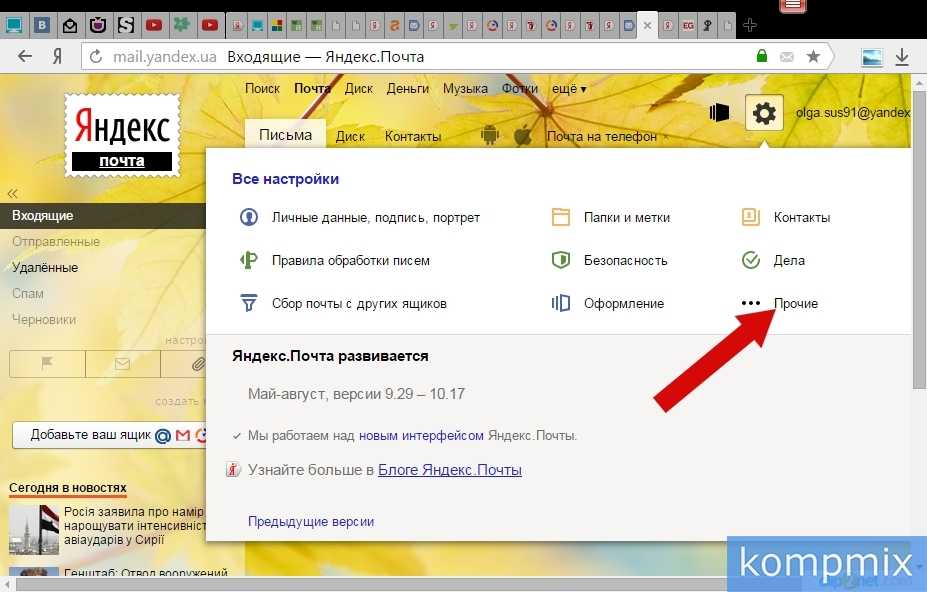 yandex.com.
yandex.com.
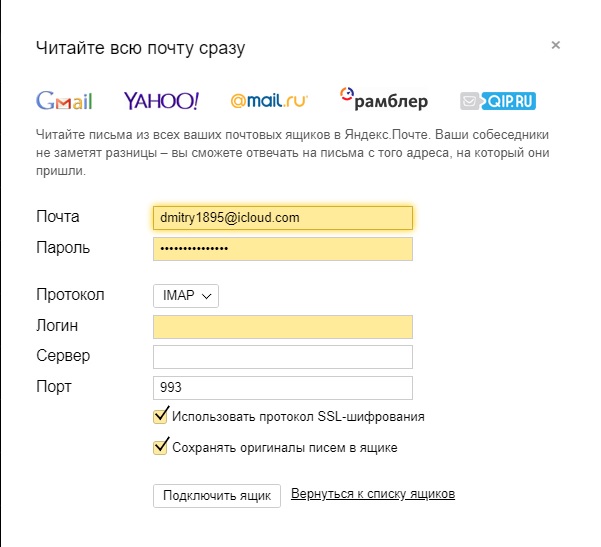 Почты.
Почты. Приложение ничего не будет делать с сообщениями без вашего согласия.
Приложение ничего не будет делать с сообщениями без вашего согласия.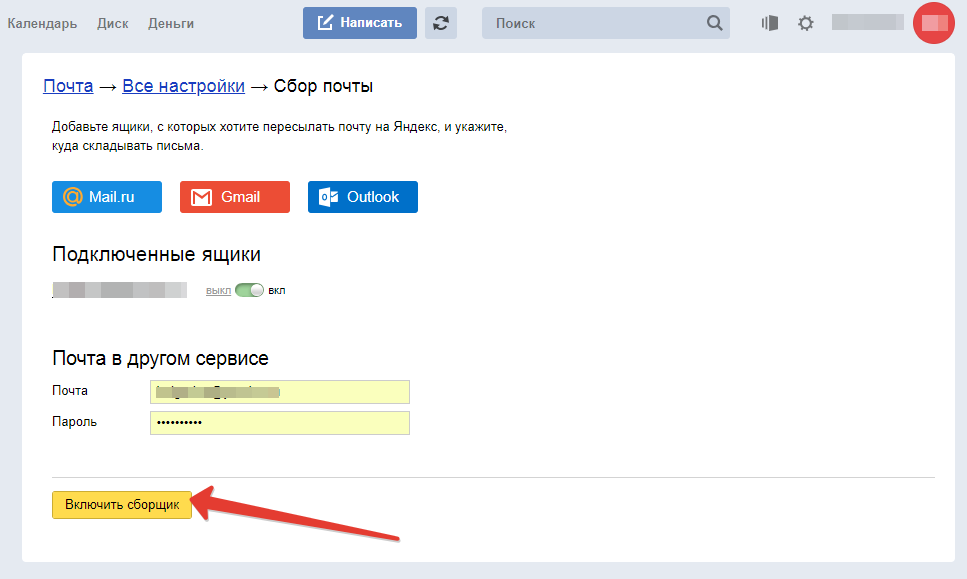 yandex.ru/profile/access.
yandex.ru/profile/access.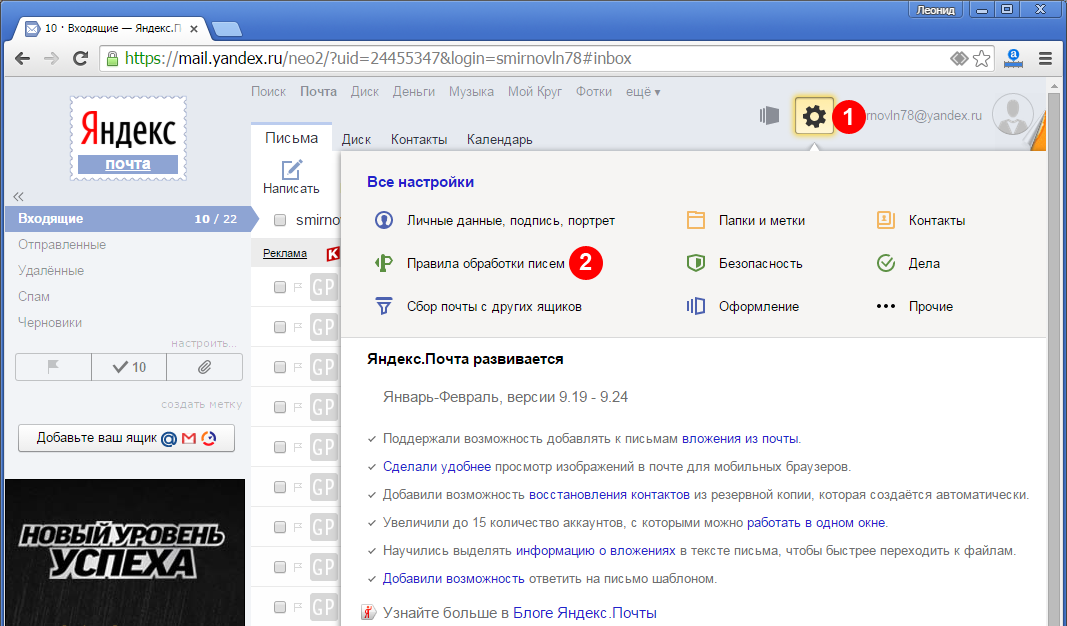
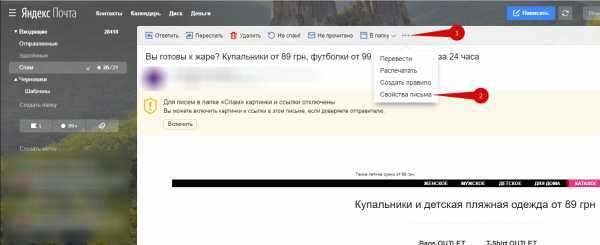 yandex.com:465.
yandex.com:465.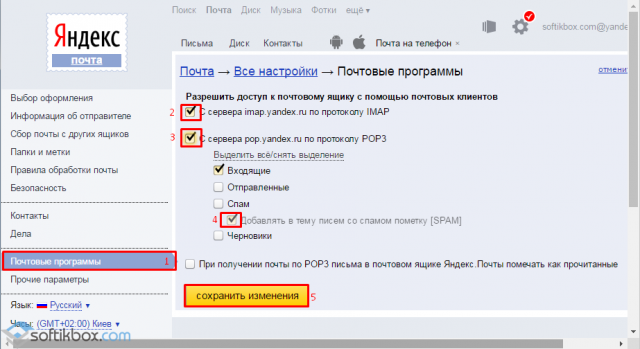

 Если проблема не устранена, очистите кеш браузера и удалите все файлы cookie.
Если проблема не устранена, очистите кеш браузера и удалите все файлы cookie. Установите последнюю версию вашего браузерапоследняя версия вашего браузера.
Установите последнюю версию вашего браузерапоследняя версия вашего браузера.
 Почту через мобильный интернет. Если ошибок не возникает, обратитесь в службу поддержки вашего провайдера. Если вы используете рабочую электронную почту, сообщите о проблеме системному администратору.
Почту через мобильный интернет. Если ошибок не возникает, обратитесь в службу поддержки вашего провайдера. Если вы используете рабочую электронную почту, сообщите о проблеме системному администратору.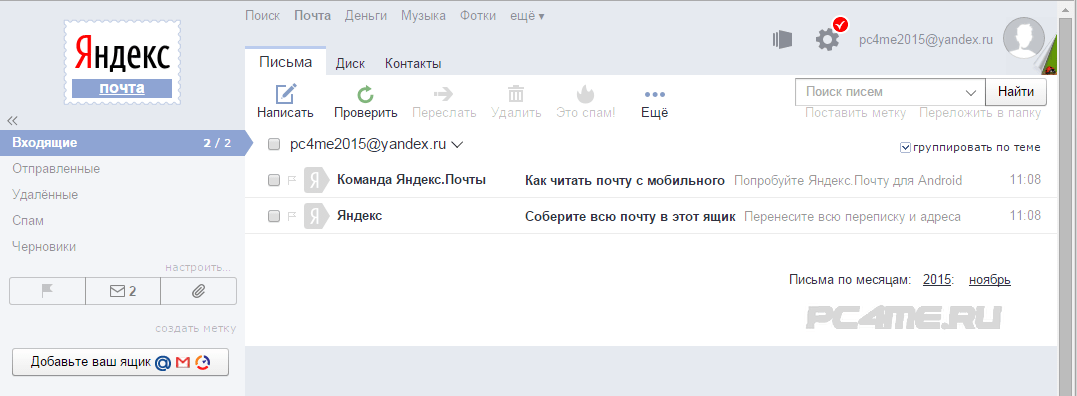 Почтой, вы можете добавить страницу Почты в список исключений для этого расширения.
Почтой, вы можете добавить страницу Почты в список исключений для этого расширения.
